win10自动搜集Bing壁纸的方法:
1、大家先把下面这段代码复制到文本中,然后将文件后缀名改成.ps1,存放到大家的壁纸文件夹中。
$x = Split-Path -Parent $MyInvocation.MyCommand.Definition
cd $x
mkdir images
cd images
mkdir jsons
cd jsons
$url = "http://www.bing.com/HPImageArchive.aspx?format=js&idx=0&n=10"
$time = Get-Date
$data = Invoke-WebRequest $url
$data.Content | Out-File $time.DayOfYear
$decode = ConvertFrom-Json($data)
cd ..
$range = 1..8
$count = $range.Count
for($i=0; $i -lt $count; $i++)
{
$temp = $decode.images.Get($i)
$urlsplit = -Join("http://www.bing.com",$temp.url)
echo $urlsplit
Invoke-WebRequest $urlsplit -OutFile ($temp.hsh + ".jpg")
}
echo ok!
pause
用鼠标右键选择“使用PowerShell运行”,它就会自动生成个名为“images”的文件夹,下载最近几天显示的8张Bing壁纸。
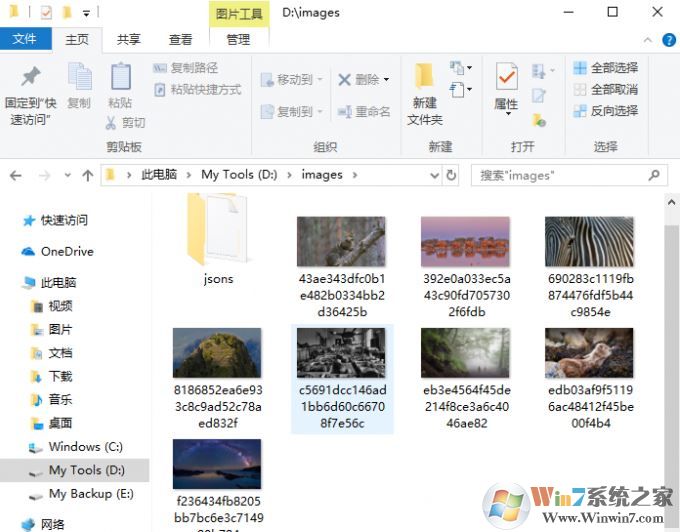
但需要注意的是,尤其是那些已经不用IE浏览器的小伙伴,在使用代码前一定要把IE的启动设置选项优先完成了,不然铁定会报错的。
使用该改代码出现下面所示的错误提示,就是IE浏览器没有经过初次设置的结果:
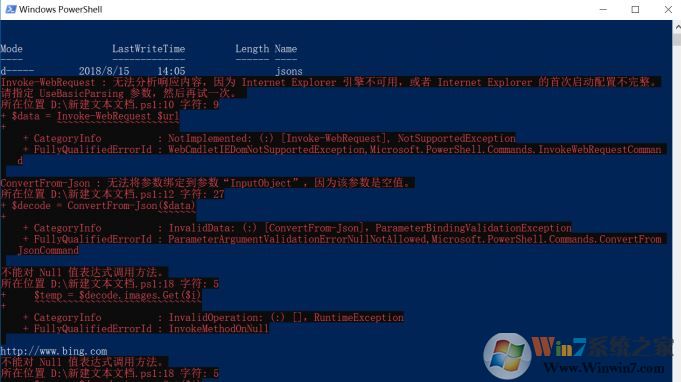
如果不想每天都点一下搜集bing壁纸的话可以按下面方法进行操作:
1、准备之前准备好的那个代码文件,然后进入“控制面板-管理工具-任务计划程序”,选择右侧的“创建任务”;
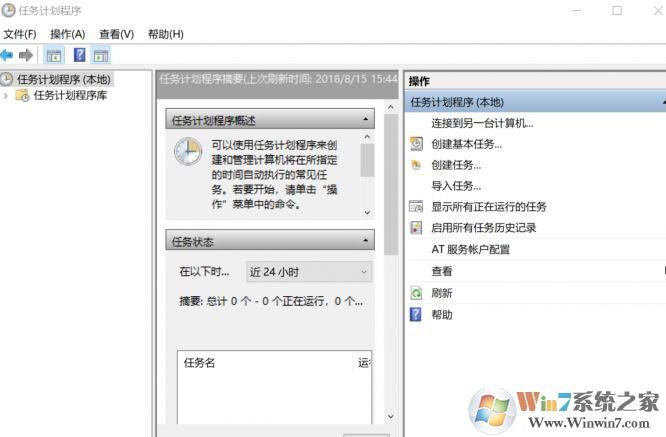
2、名称随便填写即可,如图:
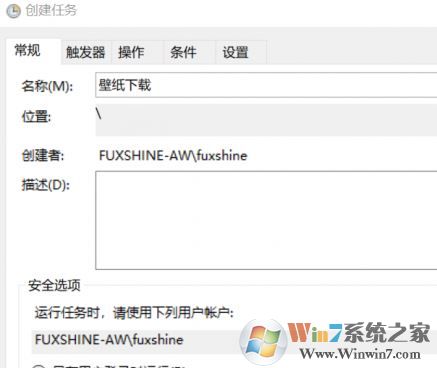
3、切换到“操作”选项卡下,点击“新建”,如图:
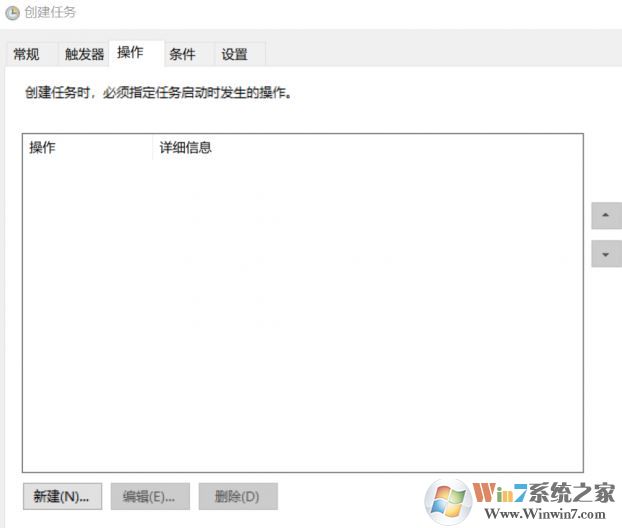
4、在“程序或脚本”一栏中,填入下面这行内容:%SystemRoot%\system32\WindowsPowerShell\v1.0\powershell.exe “添加参数(可选)”内,大家则需要把脚本的保存路径填进去。
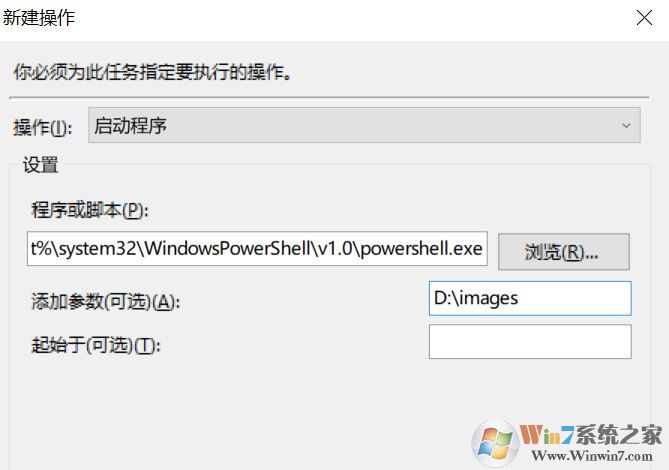
5、点击确定后,切换到“触发器”选项卡,同样点击新建,选择“每天”,点击确定,保存任务,如图:
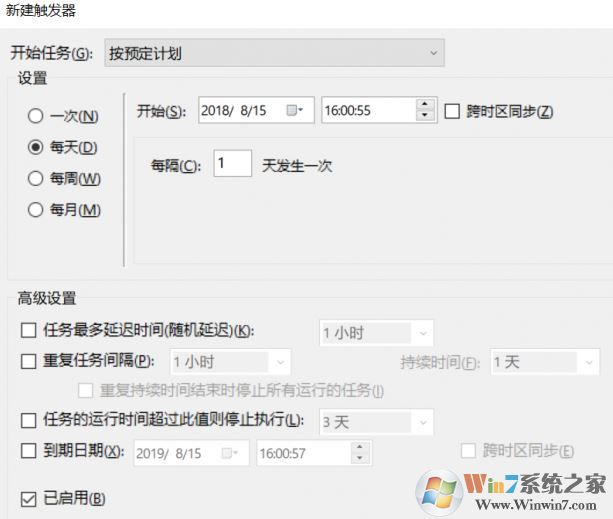
通过上述操作之后电脑每天都会自动收集bing上的壁纸了,这样一来我们电脑中的壁纸就会越来越强大!
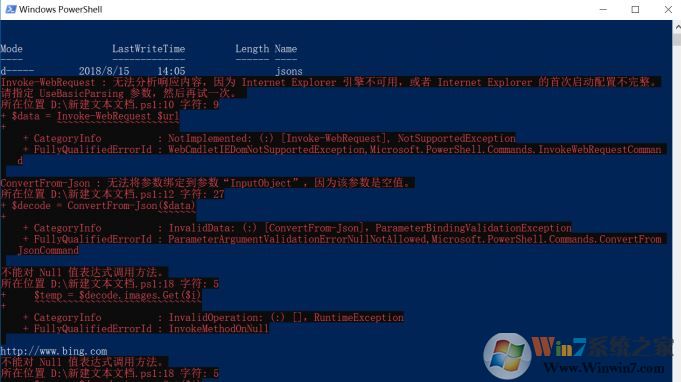
如果不想每天都点一下搜集bing壁纸的话可以按下面方法进行操作:
1、准备之前准备好的那个代码文件,然后进入“控制面板-管理工具-任务计划程序”,选择右侧的“创建任务”;
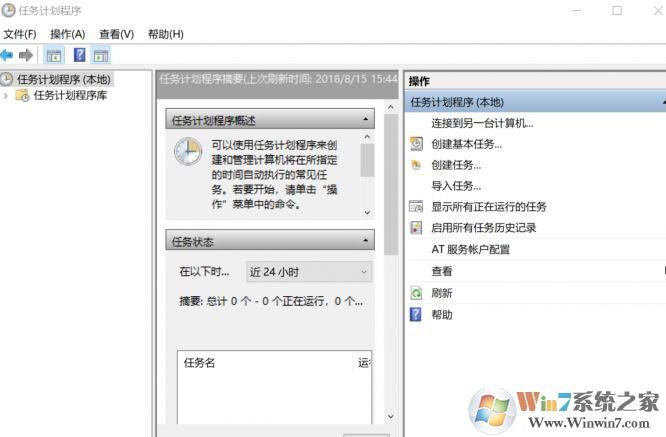
2、名称随便填写即可,如图:
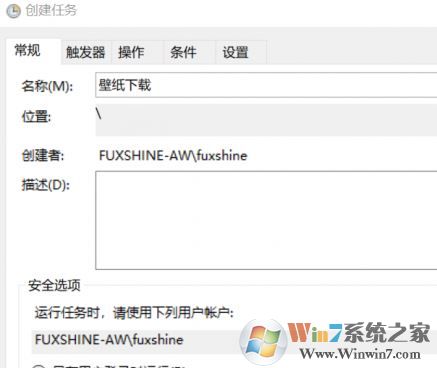
3、切换到“操作”选项卡下,点击“新建”,如图:
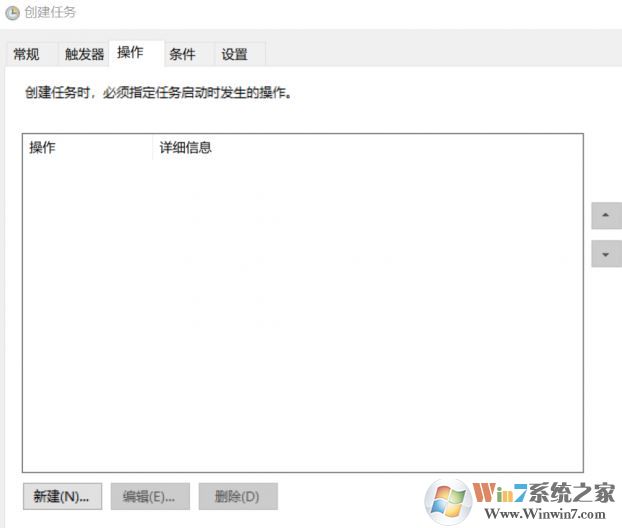
4、在“程序或脚本”一栏中,填入下面这行内容:%SystemRoot%\system32\WindowsPowerShell\v1.0\powershell.exe “添加参数(可选)”内,大家则需要把脚本的保存路径填进去。
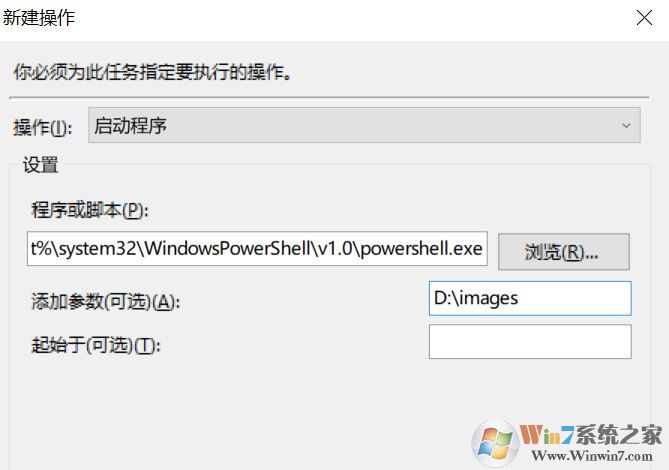
5、点击确定后,切换到“触发器”选项卡,同样点击新建,选择“每天”,点击确定,保存任务,如图:
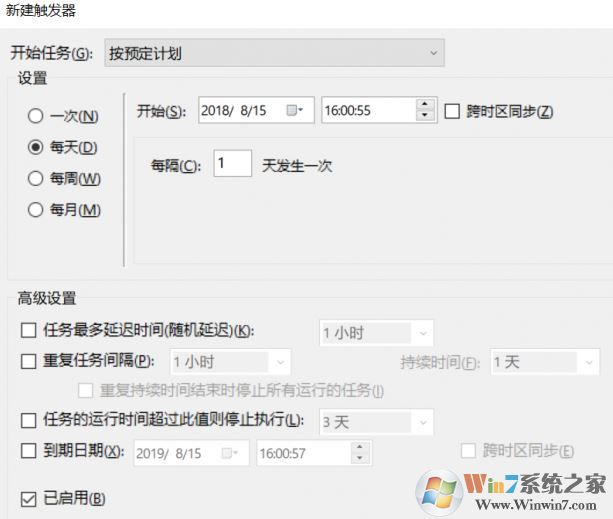
通过上述操作之后电脑每天都会自动收集bing上的壁纸了,这样一来我们电脑中的壁纸就会越来越强大!